Modifica dello stato oggetti/ eliminazione degli oggetti
Questa procedura non fa parte del flusso di lavoro nesting semplice.
Questa procedura fa parte del passaggio 2 del flusso di lavoro nesting completo.
Nella vista Nesting per la personalizzazione degli oggetti, DentalCAM visualizza un elenco di tutti gli oggetti contenuti nel job. Lo si può utilizzare per le operazioni seguenti:
- Modificare lo stato di lavorazione degli oggetti.
- Eliminare gli oggetti.
- Aprire la vista Nesting per l’adeguamento di oggetti con la seguente icona nella barra delle icone principale:

Informazioni sugli oggetti
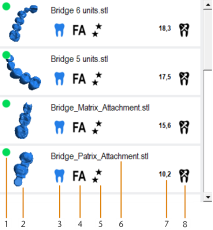

Gli elementi dell’elenco degli oggetti
- Indicatore dell’altezza
- Anteprima dell'oggetto
- Stato di lavorazione dell'oggetto
- Indicazione
- Qualità di lavorazione
- Nome del file
- Altezza dell'oggetto in mm
-
Icona per aprire le funzioni di modifica per questo oggetto
Dettagli
Questo indicatore mostra se il pezzo grezzo che si sta modificando è di altezza sufficiente per l'oggetto.
![]()
Verde: il pezzo grezzo è sufficientemente alto e tutti i dati sono disponibili
Giallo: Tutti i dati sono disponibili, ma il pezzo grezzo è appena sufficiente.
Alcune parti degli oggetti possono trovarsi al di fuori dei limiti del pezzo grezzo. In questo caso, spostare gli oggetti.
![]()
Rosso: Il pezzo grezzo non è abbastanza alto.
![]()
Abutment
![]()
Bite splint
![]()
Corona/ponte
![]()
Denture
![]()
Corona/ponte compl. anatomici
![]()
Ponte avviato
![]()
Barra impianto
![]()
Inlay/Onlay
![]()
Piastra modello
![]()
Modello dente impiantato
![]()
Stampo modello
![]()
Corona secondaria
![]()
Dima di foratura
![]()
Stecca di protrusione
![]()
Corona telescopica
![]()
Veneer
![]()
Veloce – superfici ruvide
![]()
Standard – superfici leggermente ruvide
![]()
Ottimale – superfici molto lisce
Modifica dello stato degli oggetti ed eliminazione degli oggetti
Ogni oggetto in un job ha uno stato di lavorazione. Questo stato determina il modo in cui gli oggetti si comportano nella vista Nesting e se verranno lavorati al momento dell’invio del job a DentalCNC. Nella vista Nesting è possibile distinguere facilmente il diverso stato grazie ai colori.
| Icona | Stato di lavorazione | Esempi |
|---|---|---|
|
|
|

|
|
|
|

|
|
|
|

|
|
|
|

|
Modifica dello stato di lavorazione
È possibile modificare lo stato di lavorazione degli oggetti nell’elenco degli oggetti:
- Per scorrere lo stato nell’ordine mostrato nella tabella precedente, fare clic con il tasto sinistro sull’icona dello stato di lavorazione dell’oggetto desiderato.
- Per scorrere lo stato in ordine inverso, fare clic con il tasto destro sull’icona dello stato di lavorazione dell’oggetto desiderato.
- DentalCAM aggiorna immediatamente l’icona e l’oggetto nella visualizzazione del pezzo grezzo. Il programma mostra anche lo stato di lavorazione selezionato nell’area informazioni.
Eliminazione di oggetti
È possibile eliminare gli oggetti assegnando lo stato di lavorazione corrispondente.
-
(facoltativa) Selezionare l'oggetto desiderato nella visualizzazione del pezzo grezzo.
-
DentalCAM evidenzia con un bordo colorato l'oggetto nella lista degli oggetti.
- Selezionare l'icona dello stato di lavorazione finché non compare la seguente icona:

- DentalCAM aggiorna di conseguenza la visualizzazione del pezzo grezzo. L'oggetto non è ancora stato eliminato dal pezzo grezzo.
- Per annullare l’eliminazione, assegnare uno stato di lavorazione diverso selezionando l'icona dello stato della macchina.
- Per confermare l’eliminazione, aprire l'archivio pezzi grezzi selezionando la seguente icona nella barra delle icone principale:

Qual è il prossimo passo?
Passaggio generale successivo per la regolazione degli oggetti:
Controllo dei range di trapanazione e delle cavità per la corretta marcatura







